Innehållsförteckning
Diskpart, ett Windows inbyggt gratis kommandoradsverktyg designat för diskhantering, som du inte kommer att missa som PC-användare. En av de mest använda funktionerna är kommandot clean med vilket du kan rensa upp en disk med bara ett klick.
DiskPart clean-kommandot tar bort den eller de valda diskpartitionerna med alla befintliga data, oavsett om du valt att rensa en enkel volym eller en hel disk.
- 😨Oavsiktligt rensad diskdel med "clean"-kommandot (första och andra operationen) kan återställas.
- 🎚️ Varken data eller partitioner kan hämtas efter att ha kört kommandot "rengör allt" (3:e operationen).
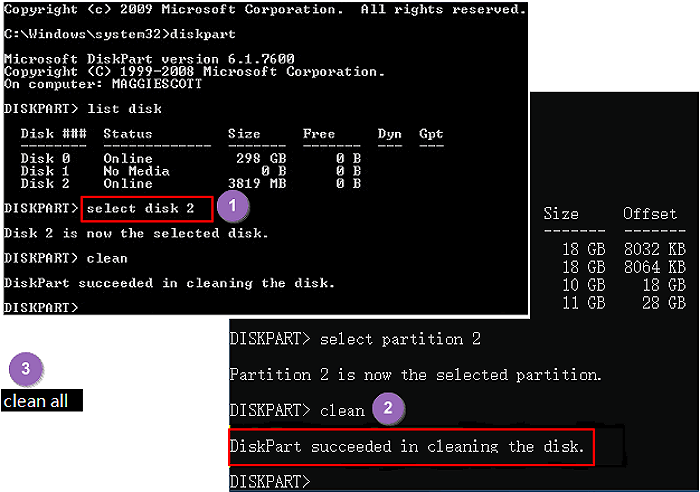
Om du har utfört ett rent kommando på en disk eller en partition, oroa dig inte. Sluta använda din hårddisk eller lagringsenhet och använd medföljande lösningar på den här sidan för att ångra diskpart clean-kommandot och omedelbart rädda dina viktiga filer och diskpartitioner.
Lösning 1. Återställ data efter diskdel som rengjorts av misstag
Gäller: Brådskande och omedelbar dataåterställning
Efter att ha kört DiskPart clean-kommandot på en disk eller en partition är den mest brådskande uppgiften att återställa alla viktiga filer. För att säkerställa att din enhet och data är användbara måste du utföra två operationer:
1. Återställ förlorad data från rensad disk eller partition
Som vi har nämnt kan endast data som tagits bort genom att använda kommandot "clean" återställas. Om du har utfört "rensa alla"-operationer, gå till nästa del för att göra din disk eller partition återanvändbar för att spara data igen.
Så, vilket verktyg kan återställa diskpart-kommandot och återställa data från den rensade disken ? Normalt kan professionell programvara för dataåterställning alla göra. Här rekommenderar vi att du provar EaseUS Data Recovery Wizard .
Den kan djupt skanna den Diskpart-rensade hårddisken eller partitionen för att hitta och återställa data från torkad hårddisk i bara 3 enkla steg.
För obegränsad dataåterställning kommer aktivering att vara ett klokt beslut för en smidig process för återställning av hårddiskdata. Naturligtvis kan du också prova gratisutgåvan - EaseUS Data Recovery Wizard Free om din diskdata är mindre än 2GB.
Steg 1. Välj en enhet att skanna
För att börja återställa borttagna filer från DiskPart måste du bestämma var filerna förvarades innan raderingen. EaseUS Data Recovery Wizard kommer att lista alla laddade enheter på din PC, så det är upp till dig att välja rätt enhet att skanna. Håll muspekaren till enheten och klicka på "Sök efter förlorad data".

Steg 2. Kontrollera om det finns skannade resultat
Efter skanningsprocessen väljer du de borttagna eller förlorade filmapparna i den vänstra panelen med alternativet "Sökväg". Eller klicka på "Filter" för att endast visa de angivna filtyperna, såsom bilder, videor, Word-dokument, PDF-filer, etc.

Steg 3. Förhandsgranska och återställ
När du har hittat de önskade filerna som raderades av DiskPart kan du dubbelklicka på filerna en efter en för förhandsgranskning, eller använd knappen "Förhandsgranska" för att kontrollera dess integritet. Klicka till sist på "Återställ". Du ska välja en annan enhet för att spara de återställda filerna för att undvika att data skrivs över, som OneDrive, Google Drive, etc.

# 2. Gör rensad disk/partition användbar igen med Diskhantering
Efter att ha återställt förlorad data från DiskPart clean-kommandot är ditt nästa steg att återskapa partition(er) på din hårddisk eller externa lagringsenheter med Diskhantering:
Om du har rensat en disk, öppna Diskhantering, leta upp och högerklicka på den rensade disken, välj att "initiera" den först. Om du har rengjort en extern lagringsenhet, anslut den till din dator.
Steg 1. Öppna Diskhantering, högerklicka på det oallokerade utrymmet på disken eller extern lagringsenhet.
Steg 2. Välj "Ny enkel volym".

Steg 3. Ställ in partitionsstorlek, nytt filsystem - NTFS, enhetsbeteckning, etc. Klicka på "Slutför" för att slutföra att skapa en ny partition.
Upprepa processen flera gånger om du har rengjort en hel disk.

Nu kan du återuppta din disk eller partition för att spara data igen.
Lösning 2. Ångra Clean Diskpart med hjälp av programvara för partitionsåterställning
Gäller: Engångsåterställning av partitioner, enkel och effektiv
En annan alternativ lösning som du kan prova är att använda pålitlig programvara för återställning av partitioner för hjälp. Här skulle vi vilja rekommendera att du provar EaseUS Partition Recovery. Med den kan du skanna hela disken direkt och återställa alla borttagna partitioner med data tillsammans med några enkla klick:
Steg 1. Kör EaseUS Partition Recovery på din PC.
Välj disken eller enheten där du tappade partition(er), klicka på "Skanna" för att fortsätta.

Steg 2. Vänta tills skanningsprocessen är klar.
Låt programmet skanna den valda disken och hitta den/de förlorade partitionen/partitionerna.

Steg 3. Förhandsgranska och återställ den/de förlorade partitionen/partitionerna.
Dubbelklicka på partitionen som är markerad som "Förlorad" med "Bra" återställningsmöjlighet.

Förhandsgranska innehållet i den förlorade partitionen. Klicka på "OK" och klicka på "Fortsätt" för att börja återställa den förlorade partitionen.

Steg 4. Klicka på "Återställ nu" för att avsluta partitionsåterställningsprocessen.
Obs: Om programmet varnar dig för att det finns en konflikt, säkerhetskopiera den listade partitionen med viktiga data till en extern hårddisk först. Utför sedan den sista operationen för att återställa din förlorade partition.

Tips för att skydda data från DiskPart clean-kommandot
Sammanfattningsvis är det inte tillräckligt att känna till lösningarna för att ångra DiskPart clean-kommandot och återställa förlorad data. Det viktigaste är att skydda dina data och diskpartitioner. Och här är två användbara tips som hjälper:
1. Säkerhetskopiera värdefull data för att undvika katastrofer med dataförlust
Det är också nödvändigt att skapa en säkerhetskopia av värdefull data från datorns hårddisk till en extern lagringsenhet. EaseUS Todo Backup gör att du kan säkerhetskopiera data och diskpartition i bara tre steg. Med säkerhetskopiorna kan du alltid överleva från katastrofer med dataförlust.
Steg 1. Starta EaseUS Todo Backup och välj "Säkerhetskopiering av disk/partition".

Steg 2. Välj diskpartition som du vill säkerhetskopiera. Välj sedan en destination där du vill lagra säkerhetskopian.
Steg 3. Klicka på "Fortsätt" för att starta säkerhetskopieringen av data.
2. Var medveten om att använda kommandot clean i DiskPart
Var mycket försiktig och se till att alla viktiga data på din disk har säkerhetskopierats innan du kör kommandot clean på en diskpartition eller en extern lagringsenhet. När du planerar att köra ett rent kommando med DiskPart, se alltid till att du har säkerhetskopierat värdefull data i förväg.
Avslutningsvis
På den här sidan beskriver vi kommandona "clean" och "clean all" och innebörden av kommandot DiskPart. Efter att ha kört ett rent kommando på din enhet kan du fortfarande återställa raderade data och partition.
För att vända på DiskPart clean-kommandot. För det första, ändra inte din enhet på något sätt. Sök sedan hjälp från en pålitlig metod. Du kan återställa alla dina data och partitioner även om du bara använde "diskpart clean" genom att använda ett partitionsåterställningsverktyg, EaseUS programvara för dataåterställning eller dataåterställningstjänster.
Rensad disk av misstag med hjälp av Diskpart vanliga frågor
Här är 4 ytterligare frågor om diskpart som har rengjorts av misstag. Kolla här för svaren.
1. Hur ångrar jag en ren diskdel?
Nej, kommandot diskpart clean kan inte återställas. Det oallokerade utrymmet kan användas för att skapa en ny partition, men formatering av den kommer inte att återställa dina data. Det kommer istället att göra det mer utmanande att återställa den rensade partitionen. Kör inga ytterligare kommandon om du oavsiktligt kör kommandot clean.
2. Kommer diskpart clean radera filer?
Diskpart Erase/Clean kommer att helt radera och förstöra all data på den valda enheten. Se till att du raderar rätt disk, tack. Ange ren vid diskpart-prompten efter att ha skrivit det. Enhetens data, partition och signatur har tagits bort.
3. Hur återställer man partitionen med CMD?
Följ dessa steg för att återställa en partition: Skriv "CMD" i sökrutan i Windows. Klicka på "Kör som administratör" från snabbmenyn i programmet "Kommandotolk". Ange det kommande kommandot: Tryck på "Enter" efter att ha skrivit "chkdsk X: /f/r/x" (ändra "X" med enhetsbeteckningen för den skadade partitionen).
4.Hur slutar jag rensa alla kommandon i DiskPart?
Men som du kan se i skärmdumpen till höger är det inte fallet. Vissa webbplatser föreslår att du kan stoppa det genom att använda kommandot OFFLINE DISK/ONLINE DISK eller genom att trycka på CNTL+C för att avsluta DISKPART. Ett CLEAN ALL-kommando kan endast avslutas genom att disken avslutas: För en intern disk innebär detta omstart.
Was This Page Helpful?
Relaterade Artiklar
-
Hur man kommer åt användarmappen på gammal hårddisk Windows 10/11
![author icon]() /2024/09/23
/2024/09/23 -
Windows kan inte hitta GPEDIT.MSC på Windows 11/10, fixat nu!
![author icon]() /2024/09/18
/2024/09/18 -
Hur man återställer permanent raderade AOL-e-postmeddelanden äldre än 7 dagar
![author icon]() /2024/09/19
/2024/09/19 -
Topp 5 bästa Open Source Data Recovery för Windows/Mac/Linux/Android
![author icon]() /2024/09/10
/2024/09/10
